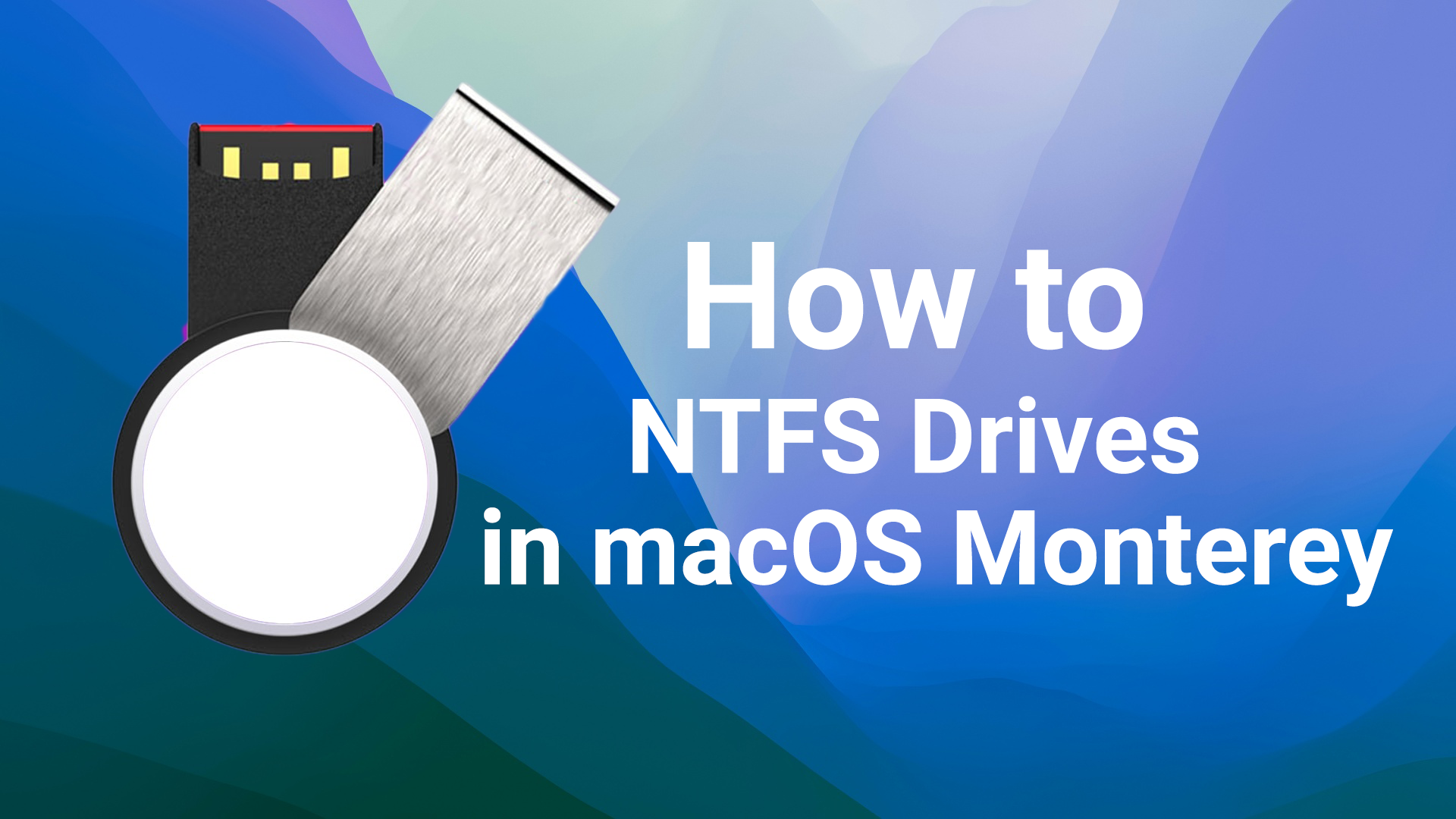
Из этого статью, вы узнаете, как Запись дисков NTFS на macOS Monterey. macOS Monterey — одна из новейших операционных систем для компьютеров Mac. Apple всегда старается каждый год делать лучшую и более продвинутую операционную систему. Тем временем Монтерей прибывает из залива Монтерей. В macOS Monterey вы найдете много замечательных и полезных функций.
Запись дисков NTFS — очень распространенная проблема для пользователей Mac, потому что Mac не позволяет нам записывать на него диски NTFS. Кроме того, новое обновление программного обеспечения macOS Monterey не может записывать диски NTFS. Кроме того, NTFS десятилетиями использовалась в операционных системах Windows. Если вы пользователь Mac, мы рассмотрим 2 простых метода, которые помогут вам записать диски NTFS в macOS Monterey.
Публикация по теме: Как установить VMware Workstation Pro в Windows 11
< p class="ez-toc-title">Содержание
- Как записать диски NTFS с помощью терминала
- Как записать диски NTFS с помощью стороннего программного обеспечения
- Итог
Как записывать диски NTFS с помощью терминала< /span>
Шаг 1. Прежде всего, вам необходимо запустить приложение .после этого перейдите к Дисковой утилите.
Шаг 2. Теперь в разделе дисковой утилиты щелкните правой кнопкой мыши USB-накопитель, после чего выберите Размонтировать.
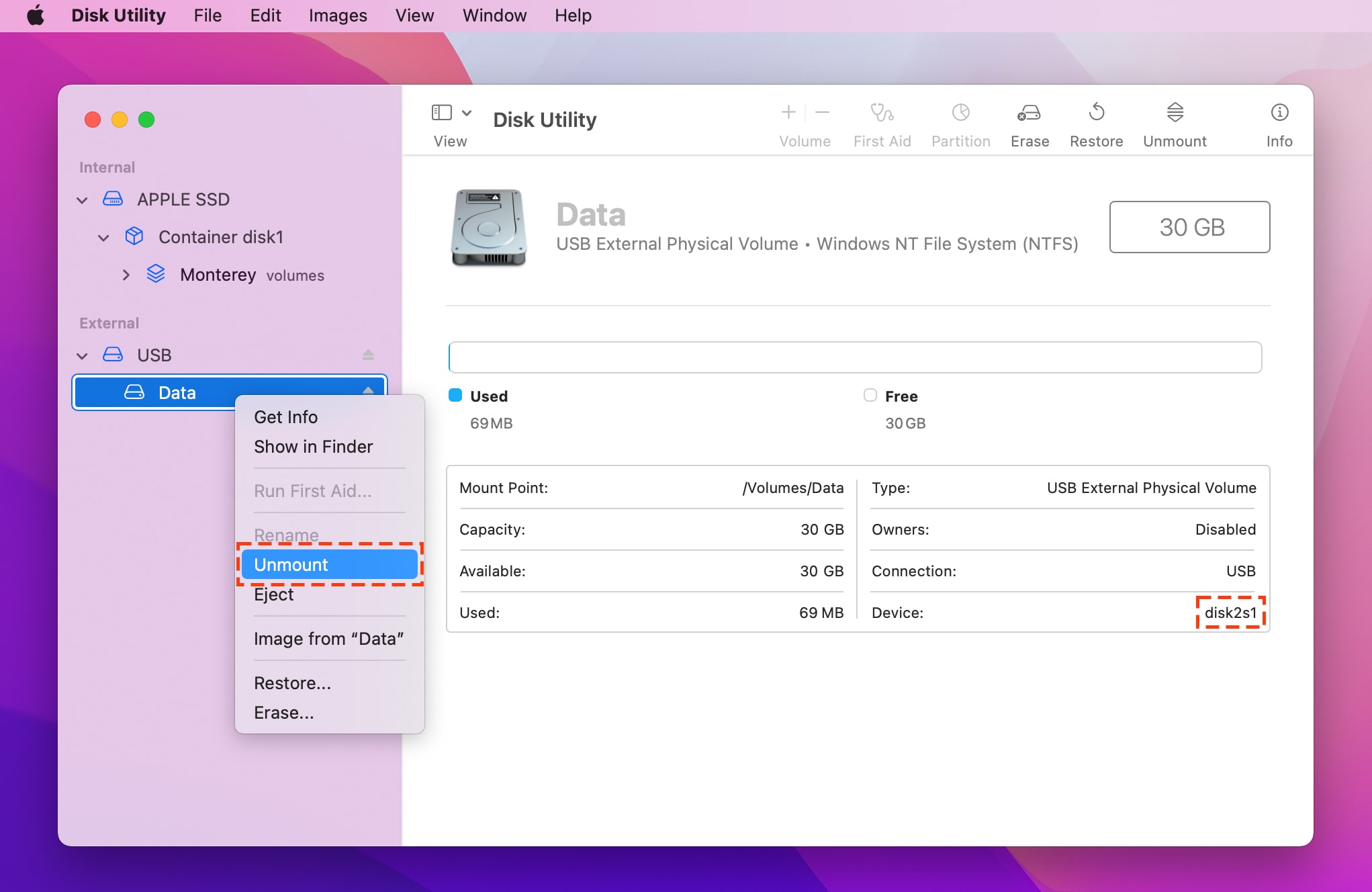 Выберите Размонтировать
Выберите Размонтировать
Шаг 3. Затем запустите Терминал. Затем, как только терминал откроется, следуйте коду, как показано на картинке ниже.
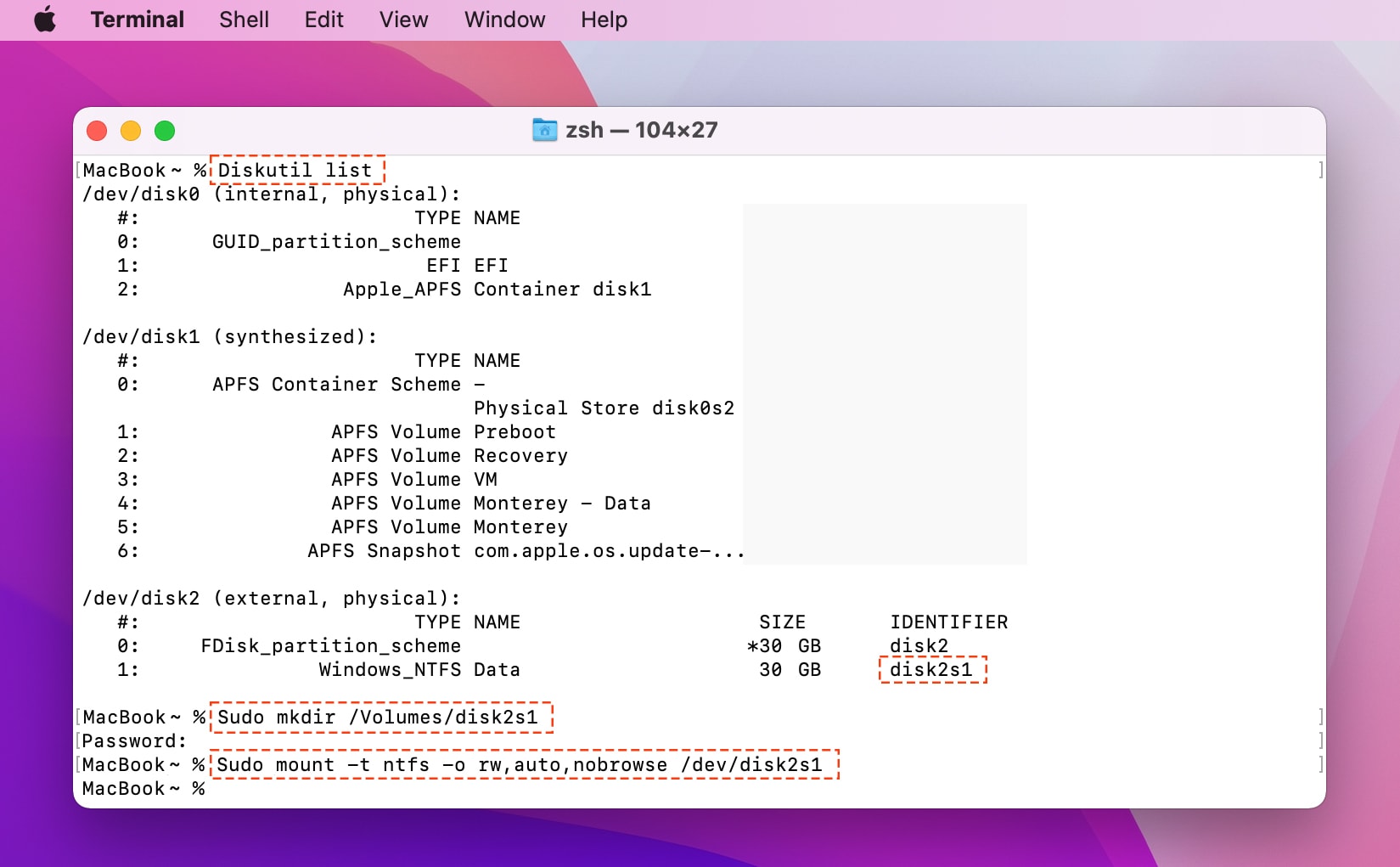 Код приведен ниже
Код приведен ниже
Список Diskutil
Sudo mkdir /Volumes/disk2s1
Sudo mount -t ntfs -o rw,auto,nobrowse /dev/disk2s1 /Volumes/disk2s1
Шаг 4. Наконец, вам нужно нажать Перейти после этого нажмите Перейти к папкезатем в строке поиска введите /Volumes. Теперь вы можете использовать NTFS.
Как записывать диски NTFS с помощью стороннего программного обеспечения
Если описанный выше метод не сработал, просто следуйте этому методу для записи дисков NTFS. Для записи дисков NTFS потребуется несколько простых шагов. Вот шаг для записи дисков NTFS ниже.
Шаг 1. Сначала загрузите NTFS для Mac, который вам нужен, чтобы загрузить и установить программное обеспечение Paragon с их веб-сайта.
Шаг 2. Затем перейдите к Системным настройкам, после чего включите Полный доступ к диску.
Публикация по теме: Как удалить проигрыватель Windows Media в Windows 11< /p>
Итог
Это было все о том, как записать диски NTFS на macOS Monterey. Я надеюсь, что эта статья очень поможет вам написать диски NTFS. Из этой статьи вы получите что-то хорошее. Это правильное место, где вы можете легко решить свою проблему. После выполнения этих шагов, я надеюсь, вы не столкнетесь с какими-либо проблемами. Если вы столкнулись с какой-либо проблемой и если у вас есть какие-либо предложения, оставьте комментарий.
LinkedIn Tumblr Pinterest Reddit ВКонтакте Поделиться по электронной почте Печать


